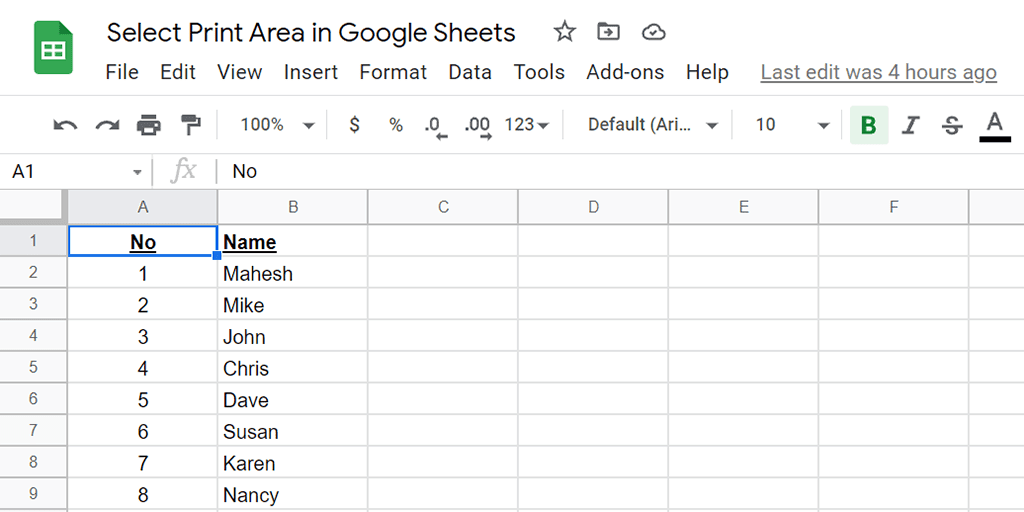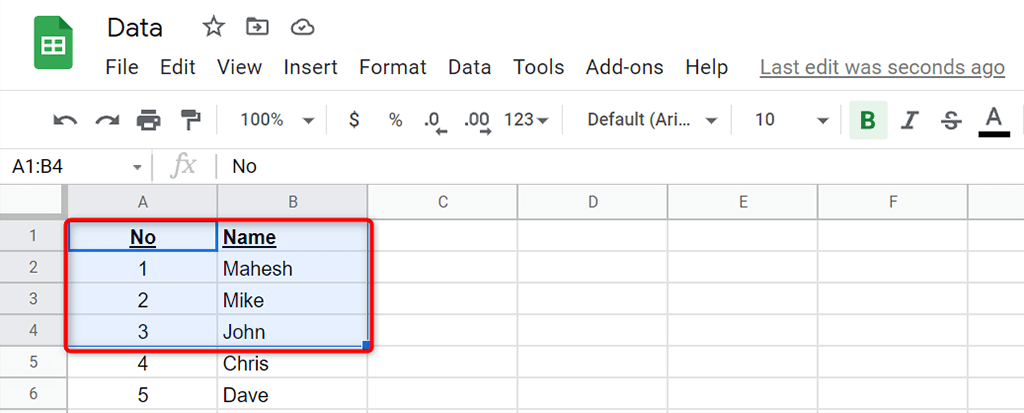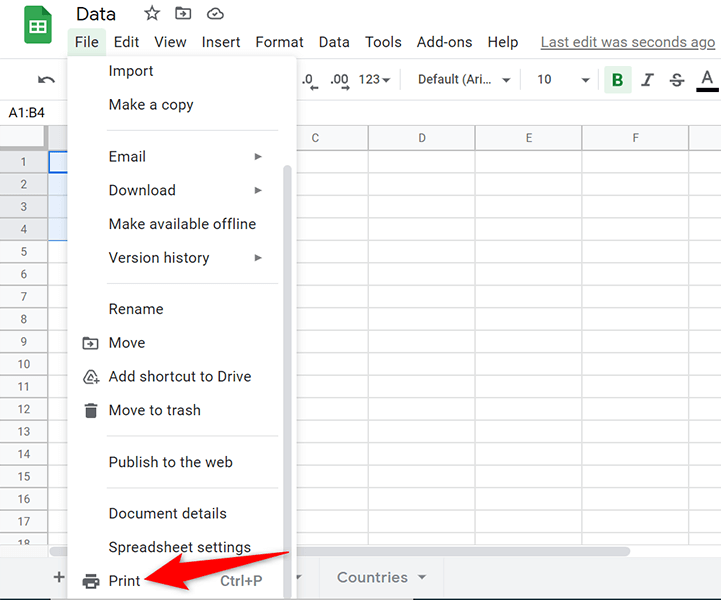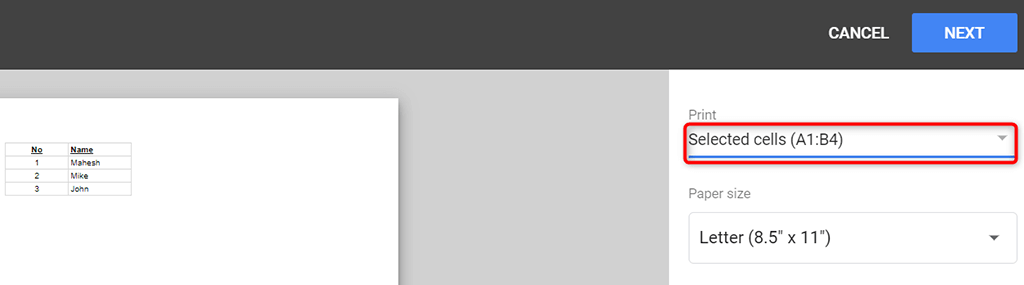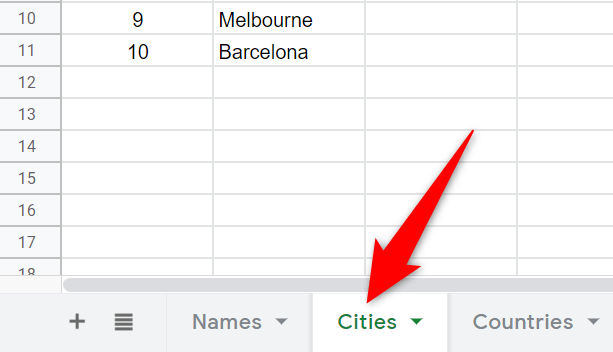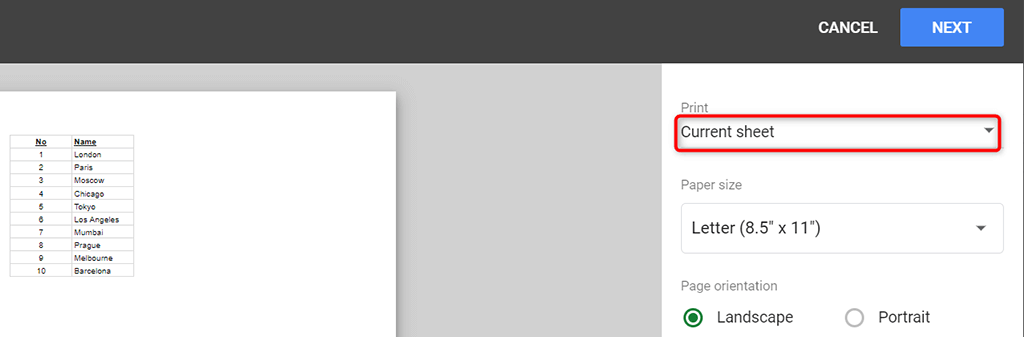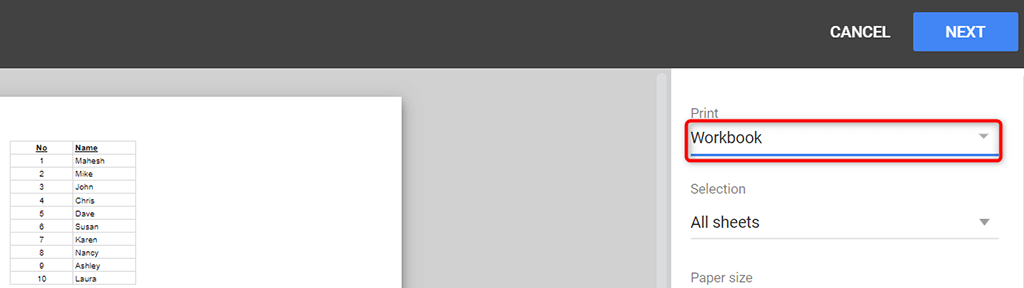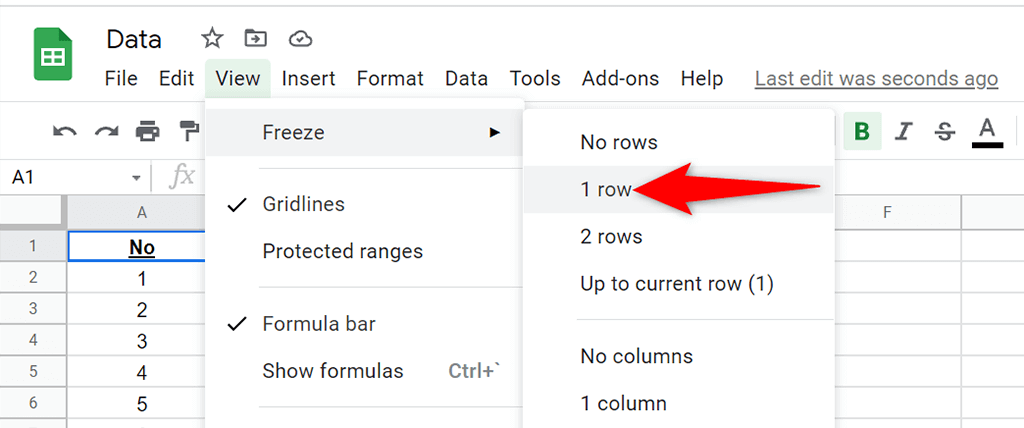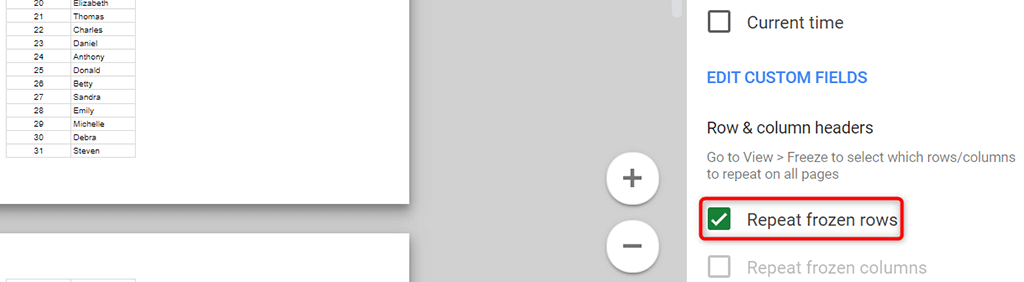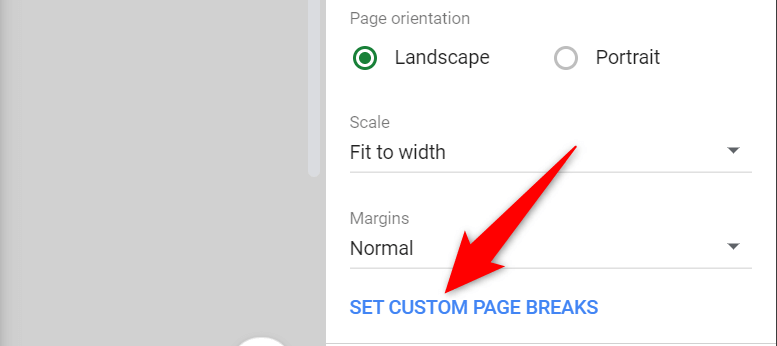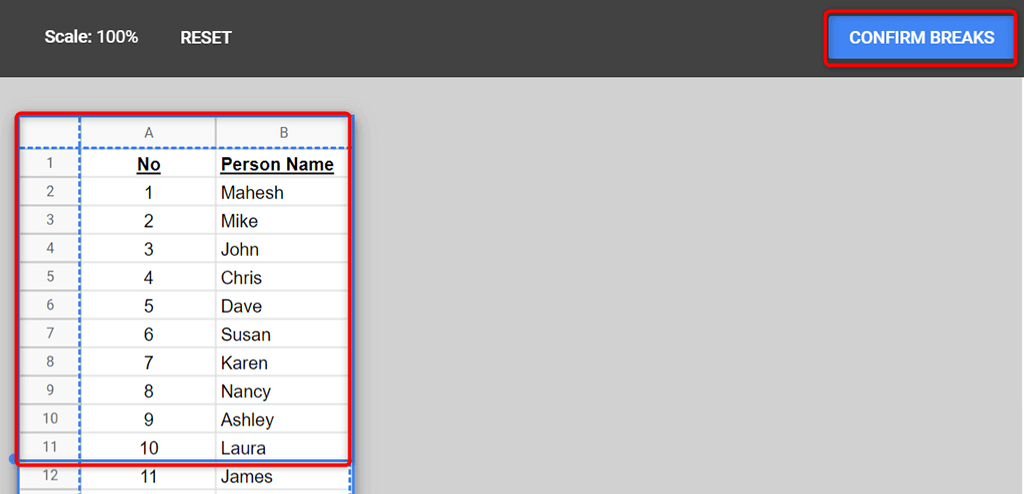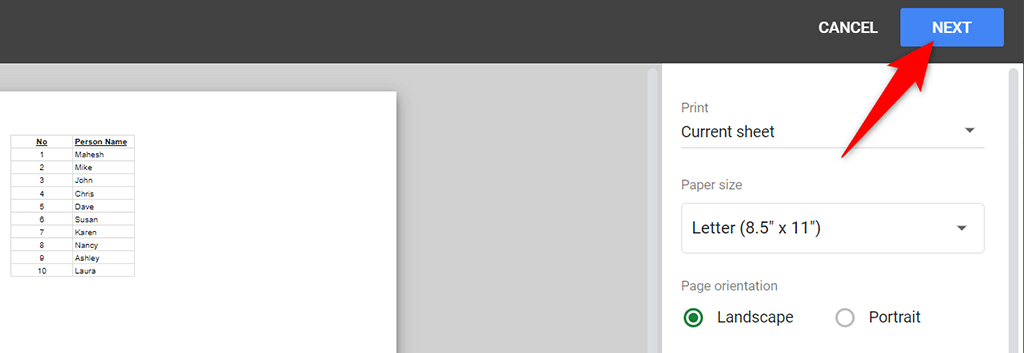Tabuľky Google uľahčujú nastavenie vlastnej oblasti ako oblasti tlače v zošitoch . Na tlač môžete vybrať jednu alebo viacero buniek, pracovný hárok alebo dokonca celý zošit.
Ak to chcete urobiť, musíte sa najprv naučiť, ako nastaviť oblasť tlače v Tabuľkách Google.
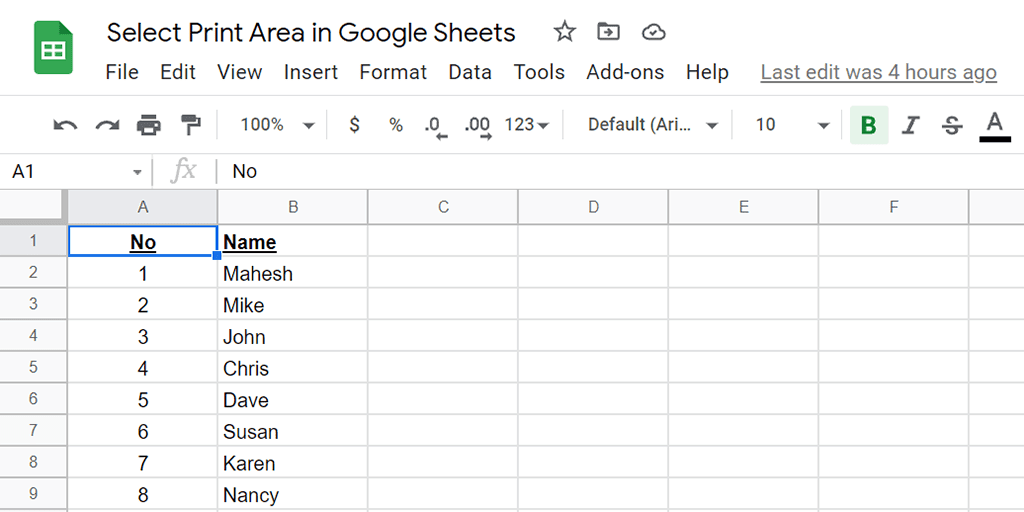
Nastavte oblasť tlače na možnosť Tlačiť iba vybrané bunky
Ak máte svoje údaje iba v konkrétnych bunkách v pracovnom hárku , môžete nakonfigurovať možnosť tak, aby Tabuľky Google vytlačili iba vybrané bunky.
- Spustite v počítači webový prehliadač , otvorte Tabuľky Google a otvorte zošit, ktorý chcete vytlačiť.
- Vyberte bunky, ktoré chcete vytlačiť v zošite.
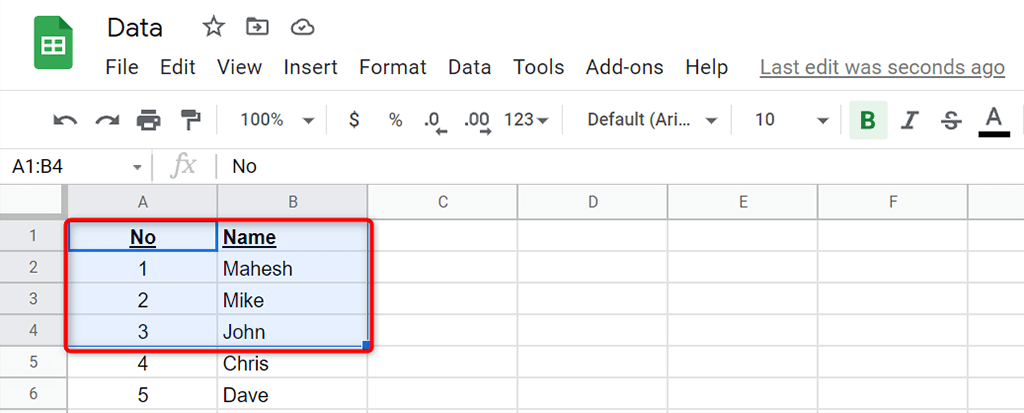
- Na paneli s ponukami Tabuliek Google vyberte Súbor > Tlačiť . Prípadne stlačte Ctrl + P (Windows) alebo Command + P (Mac).
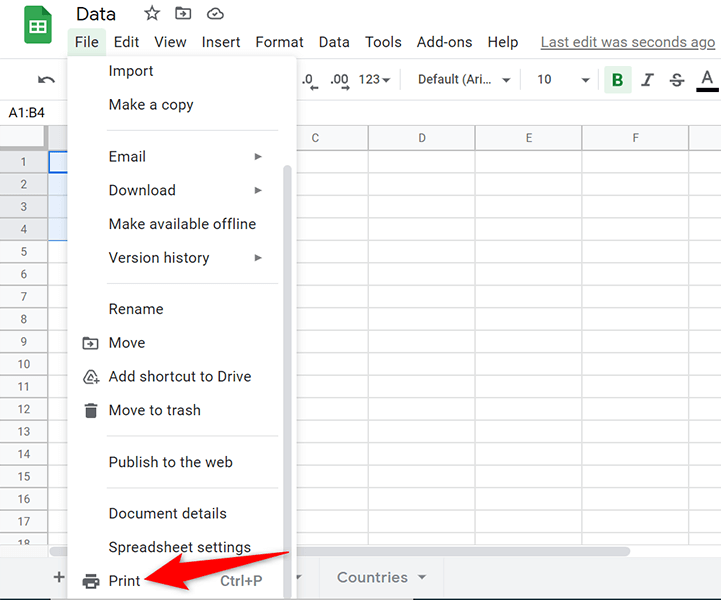
- V rozbaľovacej ponuke Tlač na pravej strane vyberte Vybraté bunky . Tým sa zabezpečí, že sa vytlačia iba vybrané bunky.
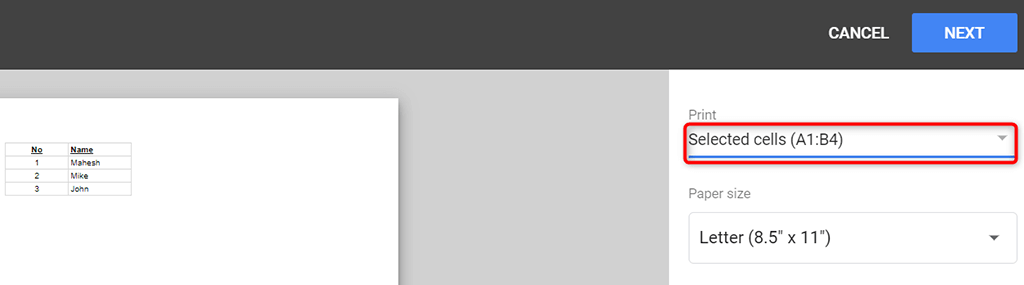
- V hornej časti obrazovky vyberte položku Ďalej .
- Pri tlači buniek postupujte podľa štandardného postupu tlače.
Nastavte oblasť tlače na tlač celého hárka
Ak má váš zošit viacero pracovných hárkov a chceli by ste vytlačiť konkrétny pracovný hárok, môžete na to použiť Tabuľky Google.
- Otvorte svoj zošit pomocou Tabuliek Google vo webovom prehliadači.
- V spodnej časti zošita vyberte pracovný hárok, ktorý chcete vytlačiť.
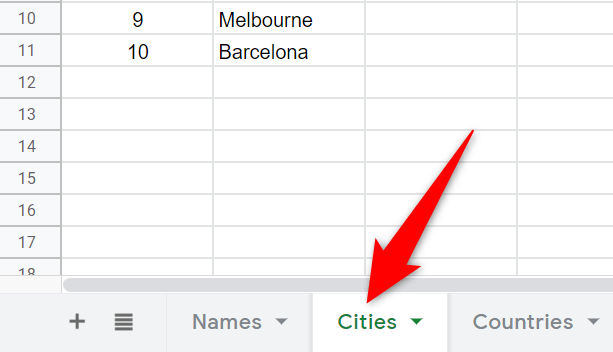
- Na paneli s ponukami Tabuliek Google vyberte položky Súbor > Tlačiť .
- V rozbaľovacej ponuke Tlač na pravej strane vyberte položku Aktuálny hárok . Vľavo uvidíte ukážku aktuálneho pracovného hárka.
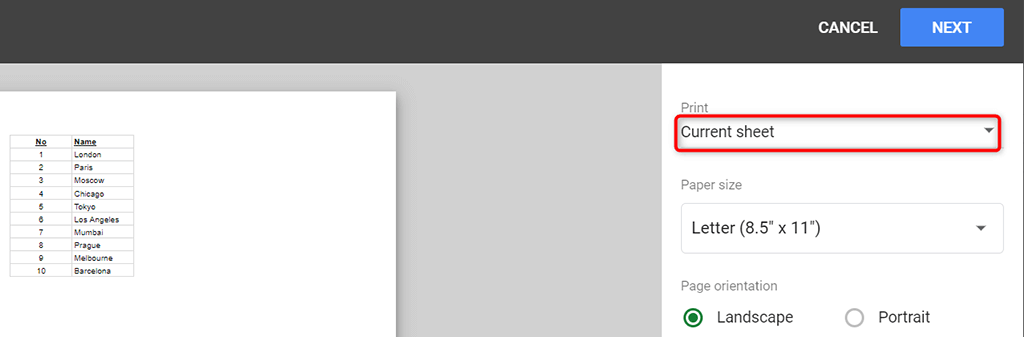
- Vyberte položku Ďalej v hornej časti a podľa štandardného sprievodcu tlačou vytlačte pracovný hárok.
Nastavte oblasť tlače na tlač celého zošita
Niekedy možno budete chcieť vytlačiť celý zošit Tabuľky Google, ktorý môže obsahovať viacero pracovných hárkov. Tabuľky Google majú možnosť to urobiť tiež.
Keď tlačíte celý zošit, uistite sa, že vaša tlačiareň má dostatok atramentu na tlač údajov . Do zásobníka papiera tlačiarne tiež vložte dostatok papiera, aby ste zaistili, že pri tlači zošita nedochádza k prerušeniu.
- Získajte prístup k svojmu zošitu pomocou Tabuliek Google vo webovom prehliadači.
- Na paneli s ponukami Tabuliek Google vyberte Súbor > Tlačiť .
- V rozbaľovacej ponuke Tlač na pravej strane vyberte položku Pracovný zošit .
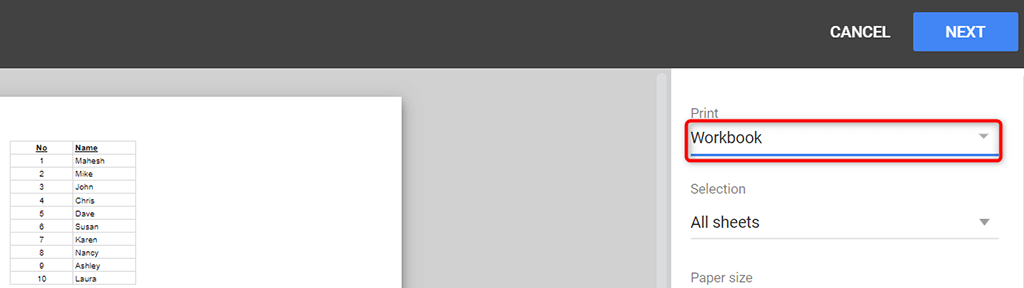
- V rozbaľovacej ponuke Výber vyberte možnosť Všetky hárky .
- Vľavo uvidíte ukážku celého zošita. Ak sa vám to zdá dobré, vyberte položku Ďalej v pravom hornom rohu.
- Potom si vyberiete tlačiareň, veľkosť papiera a ďalšie možnosti, ako si zošit vytlačiť.
Nastavte oblasť tlače na možnosť Tlačiť hlavičky na každej strane
Ak sú vaše údaje Tabuliek Google rozložené na viacerých stranách, možno budete chcieť zahrnúť hlavičky na každú stranu, ktorú vytlačíte. Vďaka tomu je čítanie údajov jednoduchšie, pretože presne viete, ktorý stĺpec je pre aké údaje na každej stránke.
Ak chcete vytlačiť hlavičky stĺpcov na každej strane, najprv zmrazte riadok hlavičky :
- Otvorte zošit a otvorte pracovný hárok, ktorý chcete vytlačiť.
- Ak chcete ukotviť prvý riadok v pracovnom hárku, vyberte Zobraziť > Ukotviť > 1 riadok na paneli s ponukami Tabuliek Google.
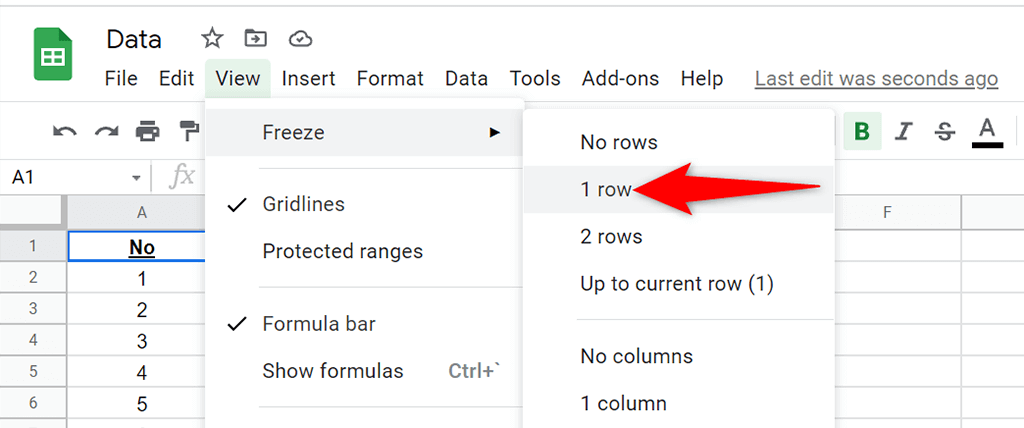
- Ak chcete nakonfigurovať možnosti tlače pre pracovný hárok, vyberte Súbor > Tlačiť .
- Vyberte Hlavičky a päty a vpravo povoľte Opakovať ukotvené riadky .
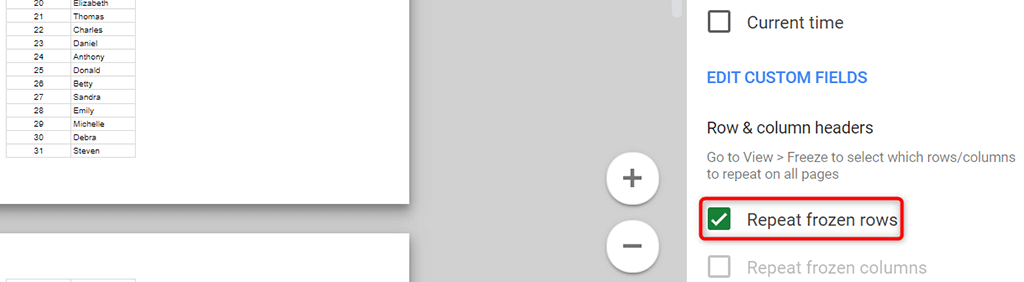
- Ak chcete, prispôsobte si ďalšie možnosti. Potom vyberte položku Ďalej v pravom hornom rohu.
Prispôsobte oblasť tlače pomocou vlastných zlomov strán
Do svojich pracovných hárkov v Tabulkách Google môžete pridať vlastné konce strán, aby vaša tlačiareň vedela, kde má zastaviť tlač strany a začať novú.
Ak chcete do pracovného hárka pridať zlom strany:
- Na paneli s ponukami Tabuliek Google vyberte položky Súbor > Tlačiť .
- Na bočnom paneli vpravo vyberte možnosť Nastaviť vlastné zlomy strán .
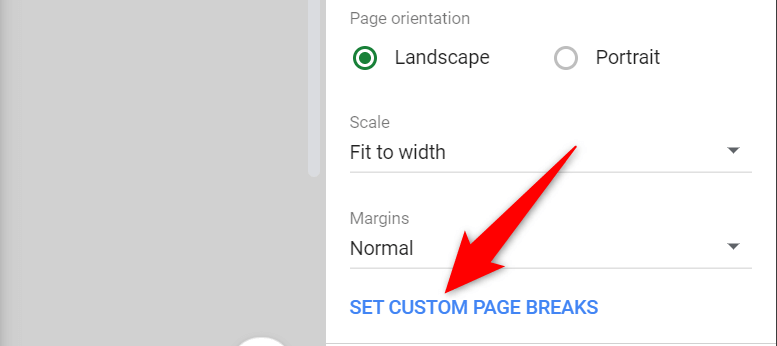
- Potiahnutím modrej bodkovanej čiary v pracovnom hárku zadajte koniec strany. Potom vyberte možnosť Potvrdiť prestávky v pravom hornom rohu.
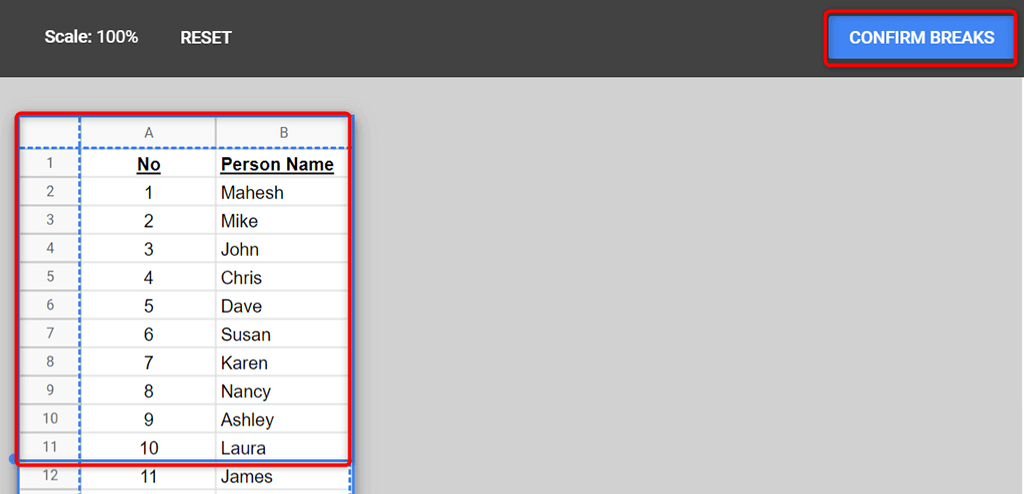
- Ak nie ste spokojní so zadanými koncami strán, vyberte možnosť Obnoviť v hornej časti, čím sa zlomy strán vynulujú.
- Ak chcete pokračovať v tlači pracovného hárka s vlastnými koncami strán, vyberte položku Ďalej v pravom hornom rohu.
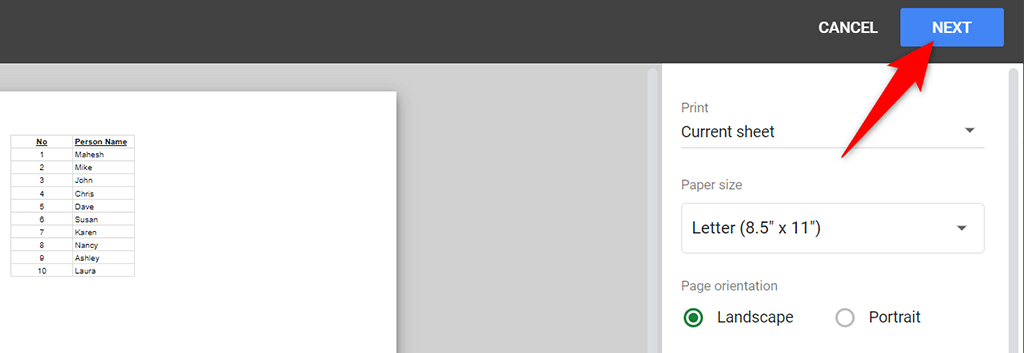
Prispôsobenie a nastavenie oblasti tlače v Tabuľkách Google je jednoduché
Tabuľky Google vám ponúkajú flexibilitu pri tlači ľubovoľnej časti zošita. Týmto spôsobom sa môžete sústrediť na hlavné údaje, ktoré by ste chceli vytlačiť, a vynechať všetko ostatné. Dúfame, že vám tento návod pomôže.
Ako nastavím oblasť tlače v Tabuľkách Google v mobile
Jednou z najlepších vecí na používaní Tabuliek Google je, že ukladajú váš pokrok v cloude, čo znamená, že k tabuľkám máte prístup prakticky na akomkoľvek zariadení s prehliadačom a pripojením na internet. Ak používate Tabuľky Google na mobilnom zariadení, môžete si tabuľku vytlačiť podobne ako v Tabuľkách Google pre počítač.
Má to jednu nevýhodu, pretože v Tabulkách Google pre mobil nemôžete nastaviť oblasť tlače. Stále však môžete zmeniť nastavenia tlače vrátane veľkosti papiera, konkrétnych strán, ktoré chcete vytlačiť, a farby a orientácie papiera.
Tu uvedené kroky by mali fungovať vo všetkých mobilných verziách Tabuliek Google. Očakávajte však niekoľko menších zmien používateľského rozhrania na základe vášho zariadenia. Tieto kroky na zobrazenie oblasti tlače Tabuľky Google boli vykonané na zariadení so systémom Android 12.
Tu je postup, ako nastaviť oblasť tlače v Tabuľkách pre mobil:
- Otvorte Tabuľky Google na svojom zariadení a otvorte tabuľku, ktorú chcete vytlačiť.

- Tu kliknite na tri zvislé bodky smerom k pravému hornému rohu obrazovky. Tým sa otvorí rozbaľovacia ponuka.
- Tu kliknite na tlačidlo Zdieľať a exportovať .

- V rozšírenej ponuke kliknite na možnosť Tlačiť . Tým sa otvorí ponuka tlačiarne na vašom zariadení.
- Kliknite na šípku smerujúcu nadol smerom k hornej časti obrazovky. To vám umožní zmeniť možnosti tlačenej tabuľky.

- Po vykonaní zmien kliknite na ikonu smerujúcu nahor, čím sa menu spustí.
- Kliknite na políčko výberu tlačiarne a kliknite na Všetky tlačiarne . Tam vyberte požadovanú tlačiareň a potom kliknite na Tlačiť .